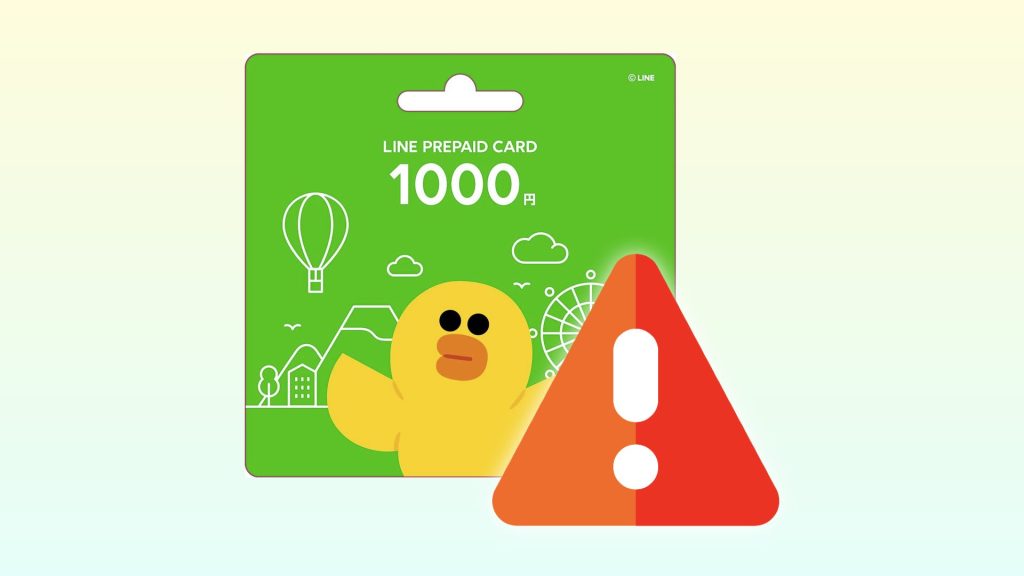- 「ブックオフ」アプリをインストールし、会員登録することで商品の検索や購入ができます。
- キーワード検索で商品を選び、カートに入れた後、ログインして配送先や支払い方法を設定します。
- 最後に注文内容を確認し、「注文を確定する」ボタンを押すと購入が完了します。
1. ブックオフアプリのインストール・会員登録
「ブックオフ」アプリはインストールして、会員登録をします。
店頭で会員証バーコードを表示してポイントを貯めるだけでなく、ネット通販で購入することができます。
2. 商品をキーワード検索する
「商品」からキーワード検索すると、たくさんの在庫から商品を選んで、「カート」に入れることができます。
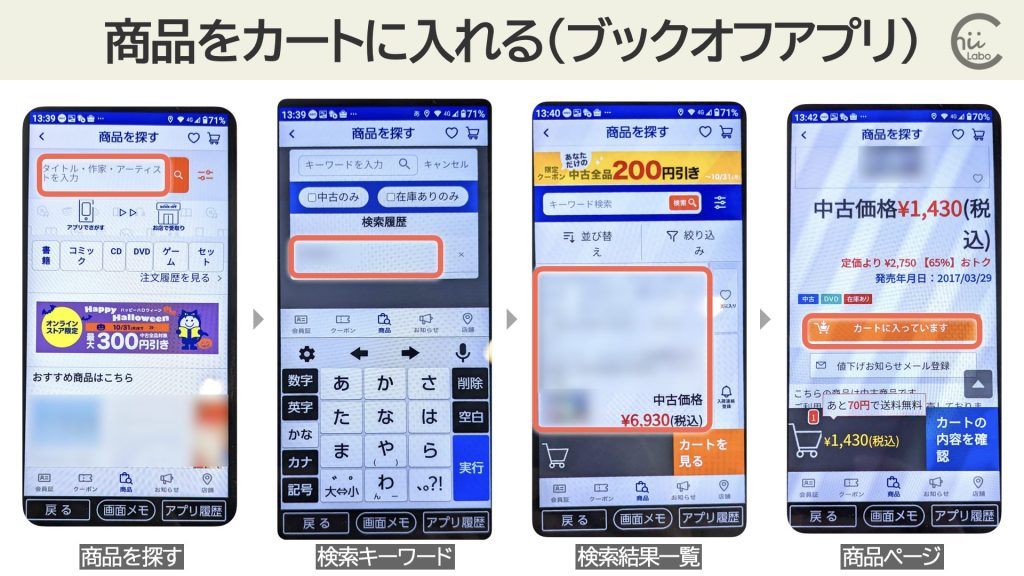
3. 購入途中の本人確認(ログイン)
購入の途中では、「ログイン」画面が表示されることがあります。
登録したメールアドレスとパスワードを入力することで、配達先住所などが読み込まれます。
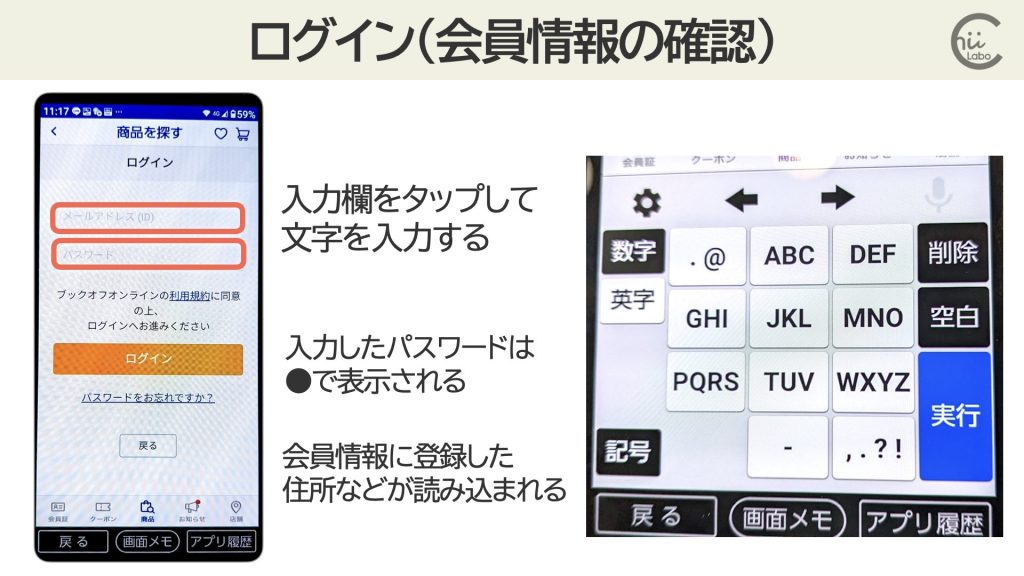
画面右上の「カート」ボタンから、購入画面に進むことができます。
4. 支払い方法を選ぶ
支払い方法は、クレジットカード払いか代引き(手数料398円)を選ぶことができます。
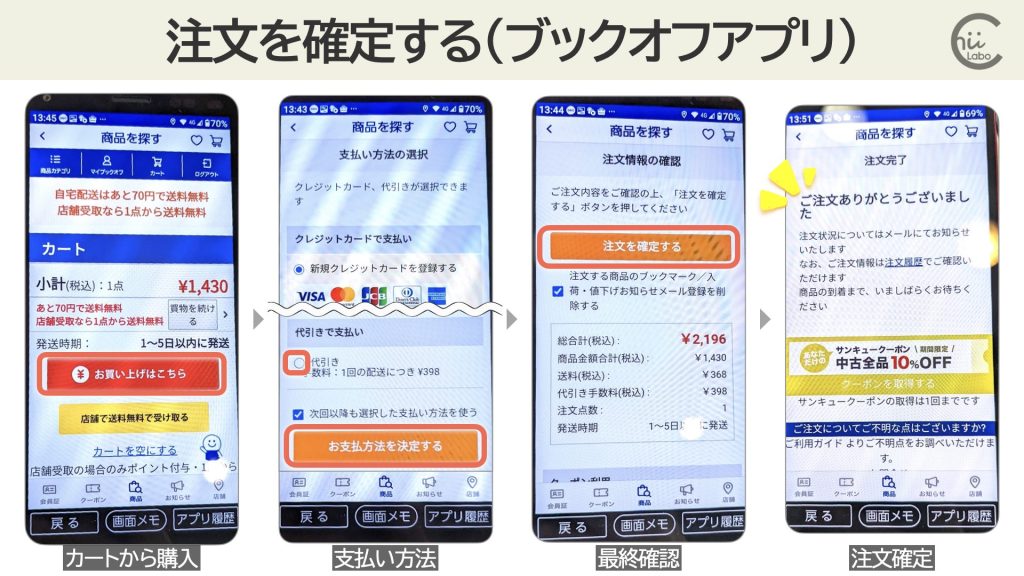
配達先や金額(商品金額と送料、代引き手数料)を確認して、問題なければ「注文を確定する」を押します。

代引き手数料と送料を合わせると、けっこうな金額になるんだね。
これで、注文は確定され、配送作業が開始されます。
こちらもどうぞ。




Amazonで商品を注文する流れ【カートとレジ】
Amazonで商品を購入するために、カートとレジの使い方を整理しておきましょう。Amazonアカウントにログインするまず、Amazonを利用するには、アカウント(会員登録)が必要です。すでにアカウントを取得している場合、サイトにアクセスしたら、「ログイン」を確認します。画面右上に自分のアカウント名がなければ、「ログイン」します。ログインすると、登録してある配送先や支払い方法などの情報が利用されます。買いたい商品を探す(検索と絞り込み)商品を探すには、検索を利用することがほとん...
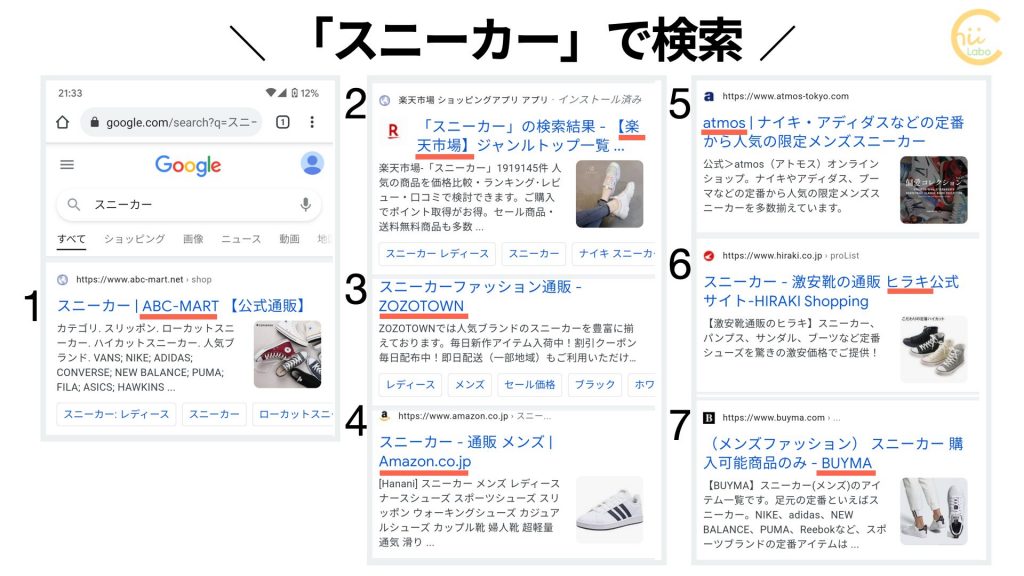
インターネットでスニーカーを注文する【検索とネット通販】
インターネットで通販サイトを検索することはできても、その後 実際に選ぶとなると大変です。通販サイトには、実店舗、ネット通販専門、ショッピングモール、に分類することができます。特に、ショッピングモールには、いろんなお店が入っていて、どこから購入しているのが意識する必要があります。今は、誰でも簡単に出店できるので、あまりに割安すぎる場合は、慎重に検討しましょう。検索結果から通販サイトを選ぶインターネットで「スニーカー」で検索してみました。検索候補の途中に現れる・広告・マップ・画像...
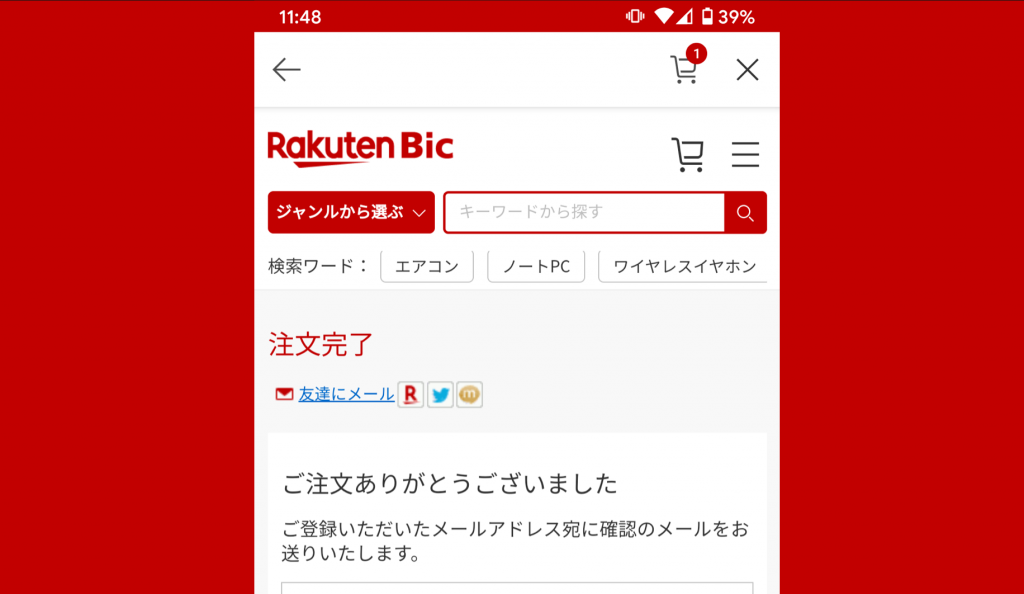
楽天市場アプリで商品を購入する 【コンビニ払いの支払い番号】
今回は、楽天市場アプリを使って、商品を購入してみます。クレジットカード払いではなく、コンビニ払いを選んでみます。商品を検索する楽天市場アプリのインストールや会員登録を済ませると、楽天市場アプリで買い物ができるようになります。まずは、買いたい商品を探します。キーワードから検索するのが一般的です。商品の画面で下にスクロールすると、「購入ページへ」や「商品をかごに追加」というボタンが出てきます。検索結果によっては、「商品詳細」ページではなく、すぐに「購入ページ」が表示されることもあ...
QRコードを読み込むと、関連記事を確認できます。